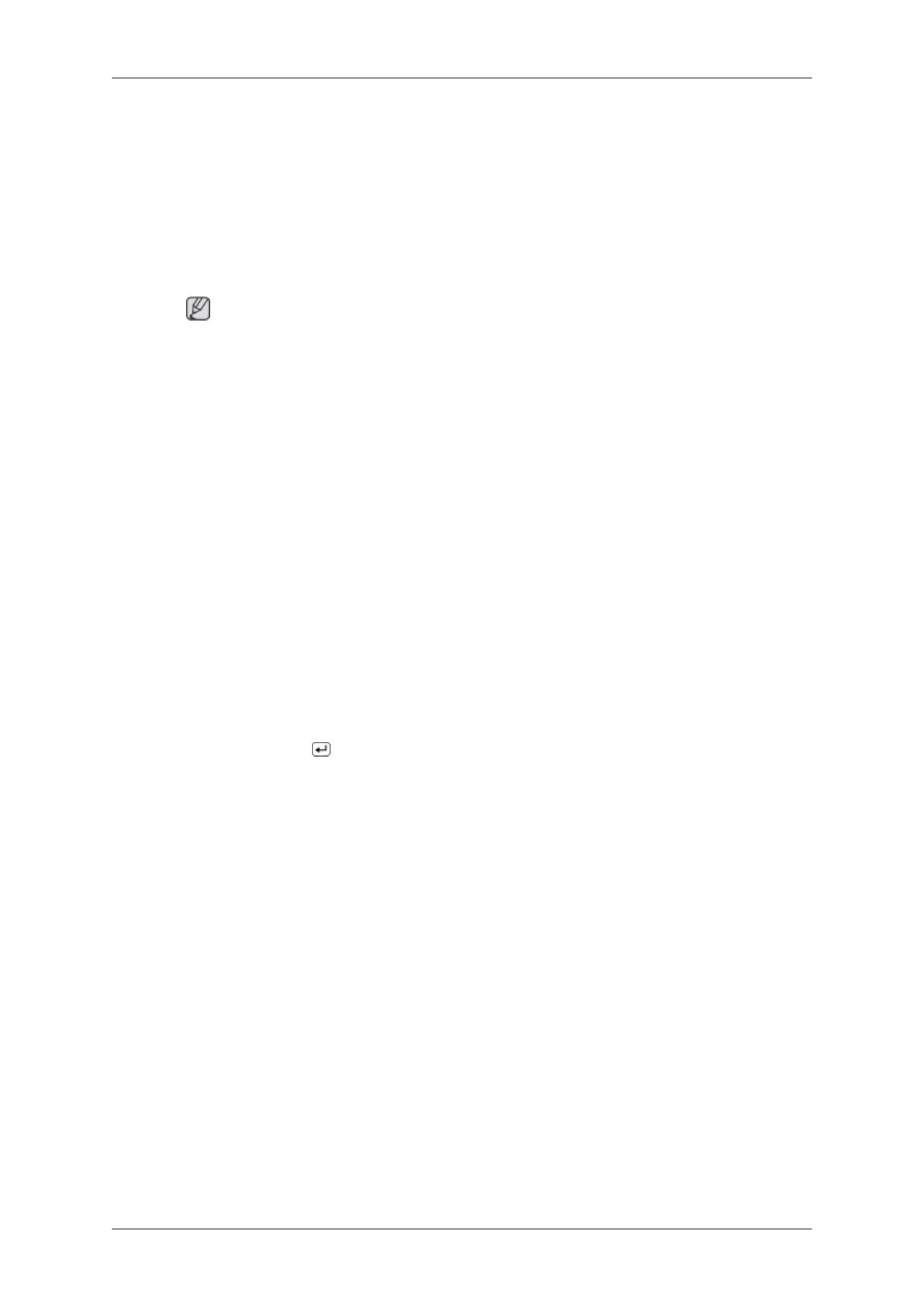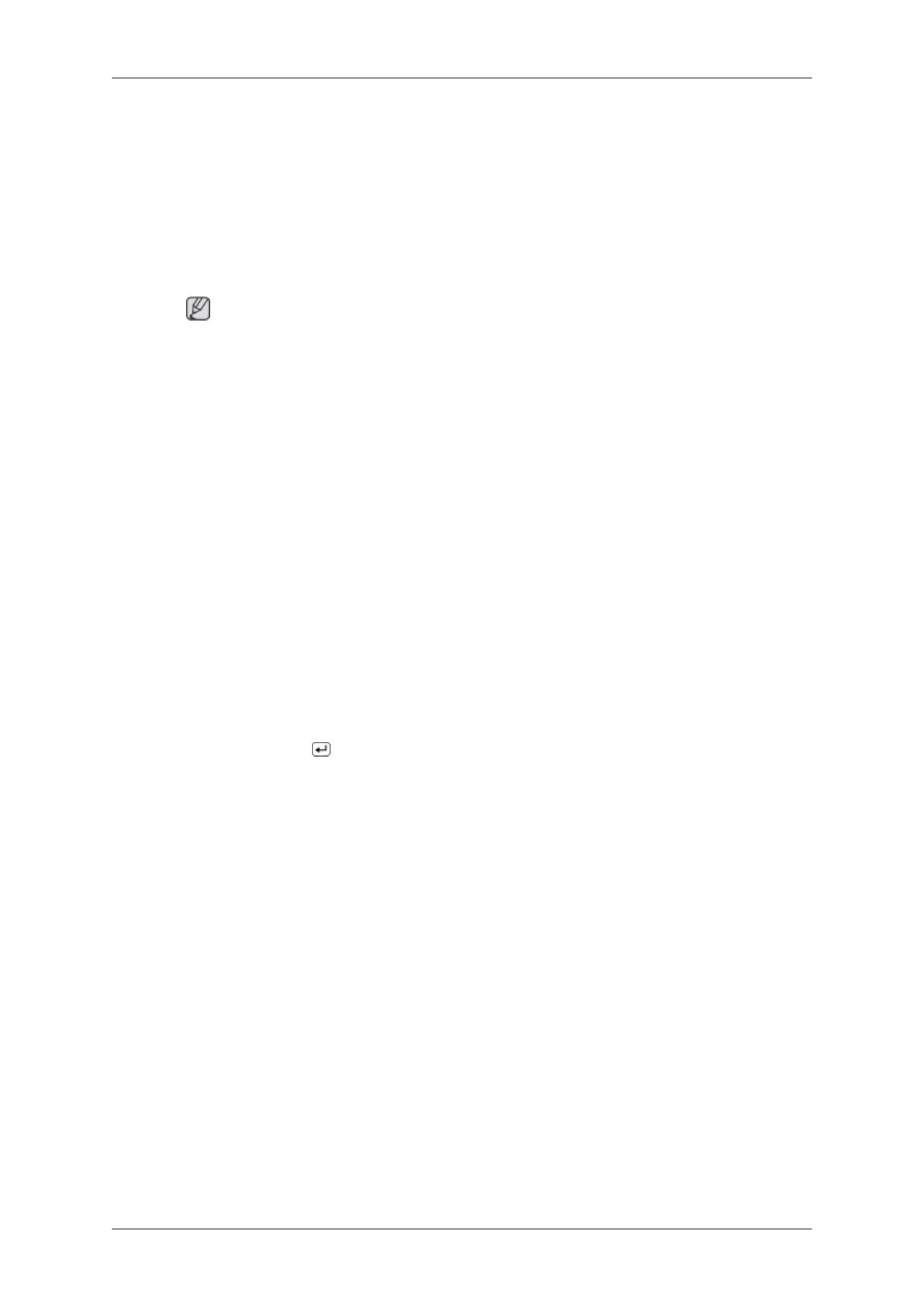
Näytön toimintatilan arviointi
Jos näytössä ei näy kuvaa tai jos näyttöön ilmestyy viesti "Not Optimum Mode", "Recommended
Mode 1680 X 1050 60 Hz", irrota liitäntäkaapeli tietokoneesta näytön ollessa päälle kytkettynä.
Näyttö toimii oikein, jos näytölle ilmestyy viesti tai jos näyttö muuttuu valkoiseksi.
Tarkista tässä tapauksessa, onko vika tietokoneessa.
Tarkistusluettelo
Huomautus
Ennen kuin otat yhteyttä huoltoon, tarkasta voitko korjata ongelman itse tässä kohdassa esitettyjä tietoja
hyväksi käyttäen. Jos tarvitset apua, soita Tiedot-osan puhelinnumeroon tai ota yhteyttä jälleenmyy-
jääsi.
Näytössä ei ole kuvaa. En saa kytkettyä näyttöön virtaa.
Q: Onko virtajohto kytketty kunnolla?
A: Tarkasta virtajohdon liitännät.
Q: Näkyykö näytöllä "Check Signal Cable"?
A: (Kytketty D-sub-kaapelilla)
Tarkista signaalikaapelin kytkentä.
(kytketty DVI-kaapelilla)
Jos virhesanoma näkyy yhä kun näyttö on kytketty oikein, tarkista, onko monitori analogisessa
tilassa.
Jos virhesanoma näkyy yhä kun näyttö on kytketty oikein, tarkista, onko monitori analogisessa
tilassa. Paina ‘
/SOURCE’ -painiketta, jotta monitori tarkistaa uudelleen tulosignaalin lähteen.
Q: Jos virta on päällä, käynnistä tietokone uudelleen nähdäksesi aloitusnäytön (sisäänkirjautumis-
näyttö).
A: Jos näytölle ilmestyy aloitusnäyttö (sisäänkirjautumisnäyttö), käynnistä tietokone uudelleen
käytettävässä tilassa (Windows ME/XP/2000 vikasietotilassa), ja vaihda sitten videokortin taa-
juus.
(Katso Esiasetetut ajastustilat)
Jos aloitusnäyttö (sisäänkirjautumisnäyttö) ei ilmesty näytölle, ota yhteys huoltoon tai jälleen-
myyjään.
Q: Näkyykö näytöllä "Not Optimum Mode", "Recommended Mode 1680 X 1050 60 Hz"?
A: Tämä viesti voi tulla näyttöön, jos videokortin signaali ylittää enimmäisresoluution ja taajuuden,
jotka näyttö pystyy käsittelemään oikein.
A: Valitse enimmäisresoluutio ja taajuus, jotka näyttö pystyy käsittelemään oikein.
A: Jos näyttö ylittää SXGA tai 75 Hz, näyttöön ilmestyy viesti "Not Optimum Mode", "Recom-
mended Mode 1680 X 1050 60 Hz". Jos taajuus on yli 85 Hz, näyttö toimii oikein, mutta
näytössä näkyy minuutin ajan viesti Not Optimum Mode", "Recommended Mode 1680 X
1050 60 Hz".
Vianmääritys
49